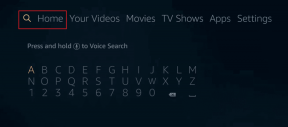როგორ აკრიფოთ საავტორო უფლებების სიმბოლო Windows-ში – TechCult
Miscellanea / / April 18, 2023
საავტორო უფლება არის ტერმინი, რომელიც ყველამ იცის, მაგრამ როდესაც საავტორო უფლებების სიმბოლოს განვიხილავთ, დიდი კითხვის ნიშანი ჩნდება. ეს იმიტომ ხდება, რომ ბევრმა ჩვენგანმა არ იცის საავტორო უფლებების სიმბოლო. ასევე, თქვენ არ შეგიძლიათ გამოიყენოთ იგი თქვენს დაცულ ნამუშევრებზე, რადგან ამ სიმბოლოს თქვენს კლავიატურაზე ვერ ნახავთ. მაგრამ თუ გსურთ გამოიყენოთ სიმბოლო თქვენს კომპიუტერში, მაშინ ჩვენი სტატია იმის შესახებ, თუ როგორ უნდა აკრიფოთ საავტორო უფლებების სიმბოლო Windows 10-ში, იქნება თქვენთვის შესანიშნავი სახელმძღვანელო.

Სარჩევი
როგორ აკრიფოთ საავტორო უფლებების სიმბოლო Windows-ში
საავტორო უფლებების სიმბოლო Windows-ში ძირითადად გამოიყენება დაცული სამუშაოებისთვის, რაც უზრუნველყოფს მათ სანდოობას. მიუხედავად იმისა, რომ კლავიატურაზე არ არის გამოყოფილი სიმბოლო ან კლავიატურა საავტორო უფლებების სიმბოლოს დასამატებლად, არსებობს სხვადასხვა გზა, რომლითაც შეგიძლიათ დაამატოთ იგი. მოდით განვიხილოთ უფრო მეტი საავტორო უფლებებისა და Windows-ში მისი გამოყენების შესახებ ქვემოთ.
Სწრაფი პასუხი
Windows-ში საავტორო უფლებების სიმბოლოს ჩასაწერად გამოიყენეთ მალსახმობები:
1. დაჭერა ალტ და ტიპი 0169.
2. In MS Word, დაჭერა Ctrl + Alt + C.
რა არის საავტორო უფლებების სიმბოლო?
საავტორო უფლებების სიმბოლოა ა სპეციალური პერსონაჟი, რომელიც ჰგავს ©. ეს სიმბოლო გამოიყენება დაცული სამუშაოებისთვის. ეს სიმბოლო ადვილად ამოსაცნობია და ცნობილია თავისი სანდოობით. განაგრძეთ სტატიის კითხვა, რომ გაიგოთ Windows 10-ის კლავიატურაზე საავტორო უფლებების სიმბოლოს გამოყენების შესახებ.
როგორ აკრიფოთ საავტორო უფლებების სიმბოლო Windows
საავტორო უფლებების სიმბოლოს დასამატებლად შეგიძლიათ გამოიყენოთ სხვადასხვა მეთოდი MS Word, MS Excel, ან სადმე სხვაგან თქვენი Windows კლავიატურის გამოყენებით. ეს მეთოდები ჩამოთვლილია ქვემოთ.
Შენიშვნა: ჩატარდა შემდეგი მეთოდები Microsoft word ზე Windows 10 კომპიუტერი. პარამეტრების პარამეტრები შეიძლება განსხვავდებოდეს Word-ის ვერსიის მიხედვით, რომელსაც იყენებთ.
მეთოდი 1: გამოიყენეთ მალსახმობები
არსებობს ორი მალსახმობი, რომელიც შეგიძლიათ გამოიყენოთ Windows 10-ის კლავიატურაზე საავტორო უფლებების სიმბოლოსთვის. ჩვენ ჩამოვთვალეთ ისინი სათითაოდ.
- თქვენ უნდა დააჭიროთ Alt გასაღები და ტიპი 0169 ციფრული კლავიატურის გამოყენებით კლავიატურის მარჯვენა მხარეს.
- MS Word-ის გამოყენებისას შეგიძლიათ მიიღოთ საავტორო უფლებების სიმბოლო დაჭერით Ctrl + Alt + Cგასაღებები თქვენს კლავიატურაზე.
მალსახმობები მარტივი გამოსაყენებელია, მაგრამ ჩვენ ასევე შემოგთავაზეთ სხვა მოწინავე მეთოდები. ეს მეთოდები შეიძლება სასარგებლო იყოს, როცა საავტორო უფლებების სიმბოლოს რეგულარულად გამოყენება გჭირდებათ.
მეთოდი 2: გამოიყენეთ სიმბოლოების რუკა
სიმბოლოების რუკის გამოყენება საავტორო უფლებების სიმბოლოს აკრეფის კიდევ ერთი მარტივი მეთოდია. მიჰყევით ქვემოთ მოცემულ ნაბიჯებს, რათა ნახოთ, თუ როგორ უნდა აკრიფოთ საავტორო უფლებების სიმბოლო Windows-ში სიმბოლოების რუკის გამოყენებით.
1. აკრიფეთ a პერსონაჟების რუკა თქვენი Windows კომპიუტერის საძიებო ზოლში.
2. დააწკაპუნეთ პერსონაჟების რუკის აპლიკაცია გასახსნელად.
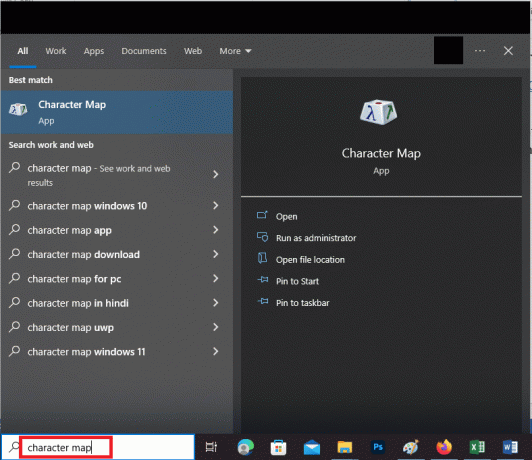
3. დააწკაპუნეთ გაფართოებული ხედის მოსანიშნი ველი მეტი ვარიანტის მისაღებად.

4. ტიპი საავტორო უფლება საძიებო ველში და დააწკაპუნეთ ძიება ვარიანტი.
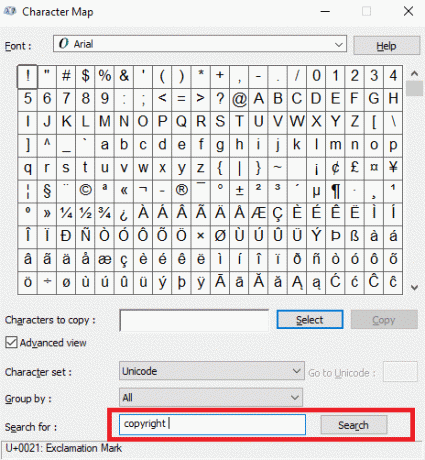
5. ორჯერ დააწკაპუნეთ საავტორო უფლებების სიმბოლო მის შესარჩევად.

6. ახლა დააწკაპუნეთ კოპირება საავტორო უფლებების სიმბოლოს კოპირების ვარიანტი.
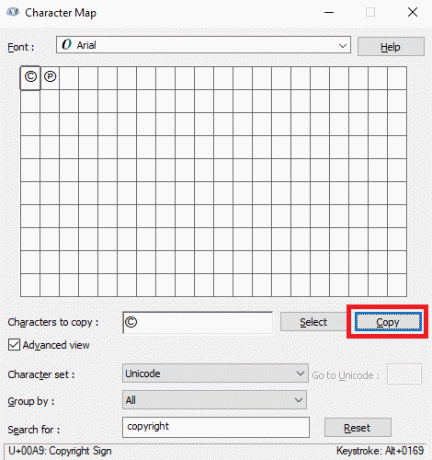
7. ჩასვით საავტორო უფლებების სიმბოლო სადაც საჭიროა.
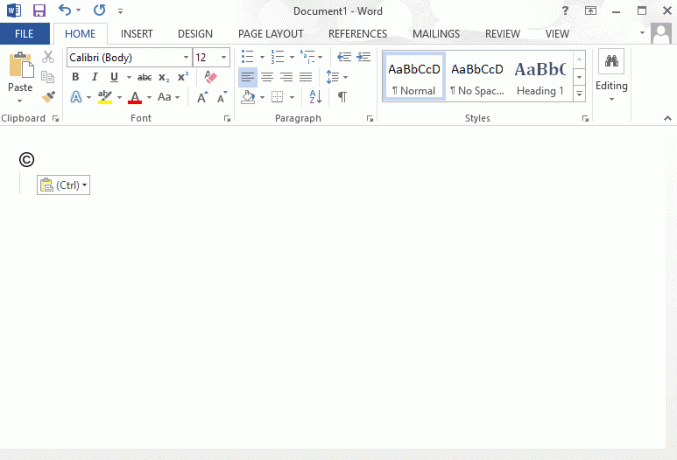
ასევე წაიკითხეთ:MS Word-ში კვადრატული ფესვის სიმბოლოს ჩასმის 5 გზა
მეთოდი 3: გამოიყენეთ Insert Symbol
ეს არის კიდევ ერთი მეთოდი, რომელიც შეგიძლიათ გამოიყენოთ MS Word-ზე საავტორო უფლებების სიმბოლოს დასაწერად. მიუხედავად იმისა, რომ ეს მეთოდი ასევე მარტივია, ის ოდნავ უფრო რთულია, ვიდრე ზემოთ ნახსენები მეთოდები. თუმცა, თქვენ მაინც შეგიძლიათ სცადოთ იგი ქვემოთ ჩამოთვლილი ნაბიჯების შემდეგ:
1. გახსენით MS Word თქვენს სამუშაო მაგიდაზე.
2. დააწკაპუნეთ INSERT ჩანართი.
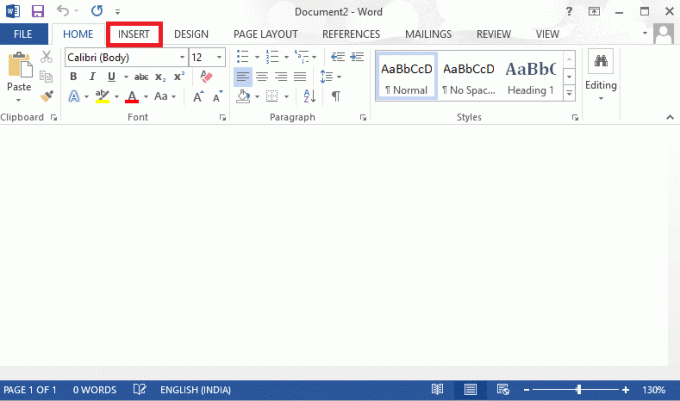
3. დააწკაპუნეთ სიმბოლოები ვარიანტი ეკრანის მარჯვენა მხარეს.
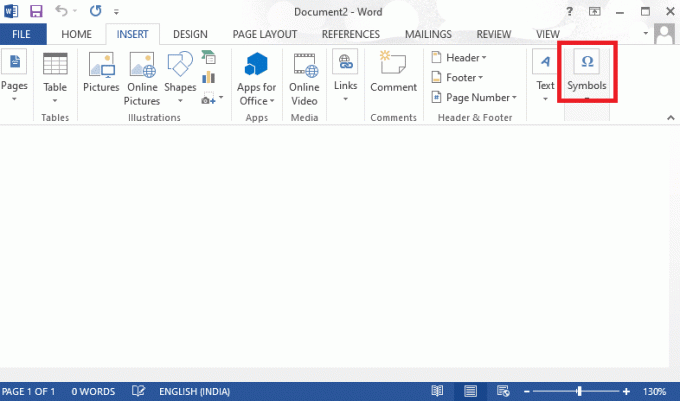
4. Დააკლიკეთ სიმბოლოები> მეტი სიმბოლო, და იპოვეთ და აირჩიეთ საავტორო უფლებების სიმბოლო.

5. ახლა დააწკაპუნეთ ჩასმა ვარიანტი.
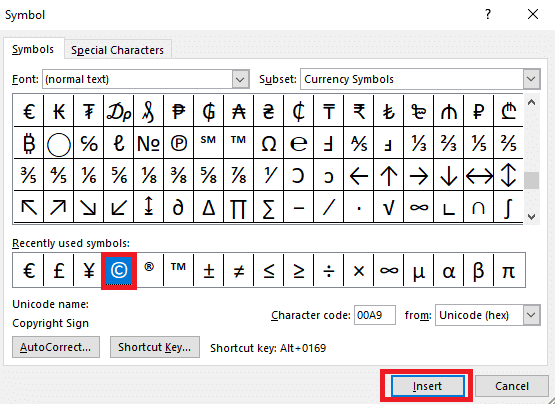
მეთოდი 4: გამოიყენეთ ავტომატური კორექტირება MS Word-ში
საავტორო უფლებების სიმბოლო ასევე შეიძლება ჩასვათ MS Word-ის ავტომატური კორექტირების ფუნქციის გამოყენებით. Გამოყენებით ავტომატური კორექტირების ფუნქცია მოითხოვს, რომ გამოიყენოთ კოდი საავტორო უფლებების სიმბოლოსთვის. ეს შეიძლება იყოს ნებისმიერი დაკავშირებული კოდი, მაგალითად, CRS, CPRS და ა.შ. ამიტომ მინიჭებული კოდის აკრეფისას ავტომატურად მიიღებთ საავტორო უფლებების სიმბოლოს. მიჰყევით ქვემოთ მოცემულ ნაბიჯებს ამ მეთოდის დასაწყებად:
1. გახსენით MS Word თქვენს სამუშაო მაგიდაზე.
2. დააწკაპუნეთ INSERT > სიმბოლოები > სიმბოლო > სხვა სიმბოლოები.
3. იპოვეთ და აირჩიეთ საავტორო უფლებების სიმბოლო სიმბოლოების ფანჯარაში, რომელიც გაიხსნება.
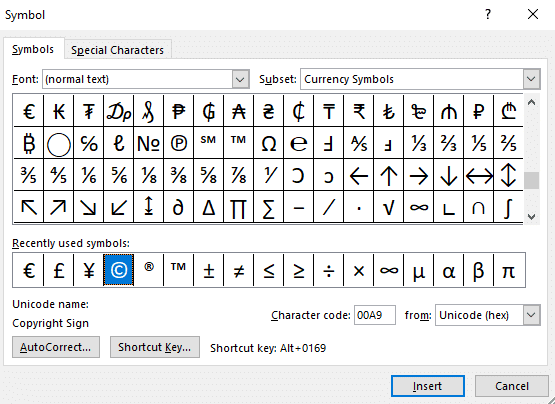
4. დააწკაპუნეთ ავტომატური კორექტირება ვარიანტი ეკრანის მარცხენა მხარეს.
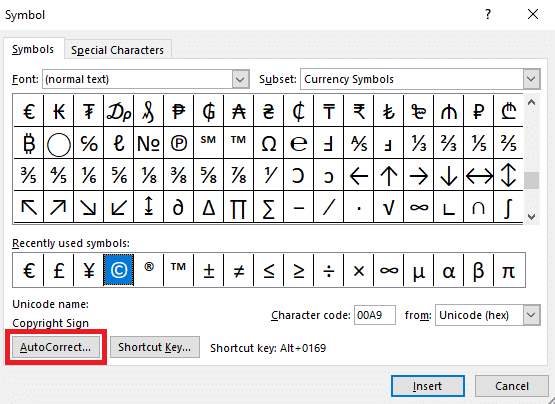
5. ჩაწერეთ კოდი რომლის ქვეშაც გსურთ მინიჭება ჩანაცვლება.
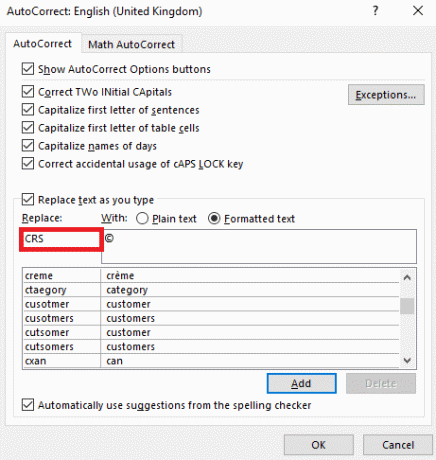
6. ახლა დააწკაპუნეთ დამატება.
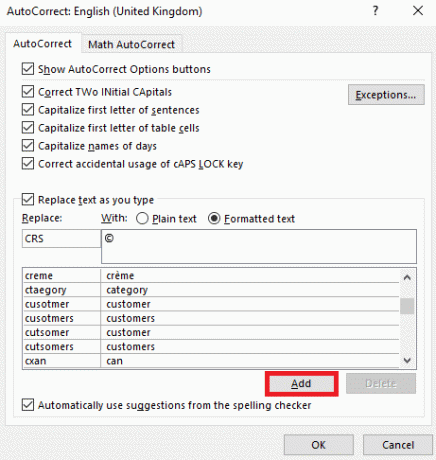
7. Დააკლიკეთ კარგი.
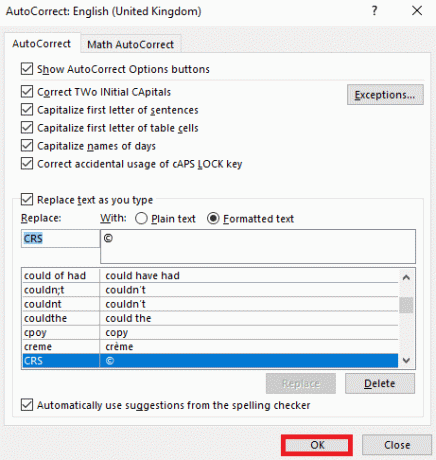
8. ახლა დახურეთ ეს ჩანართები, დაბრუნდით სამუშაო ზონაში და ჩაწერეთ მინიჭებული კოდი.
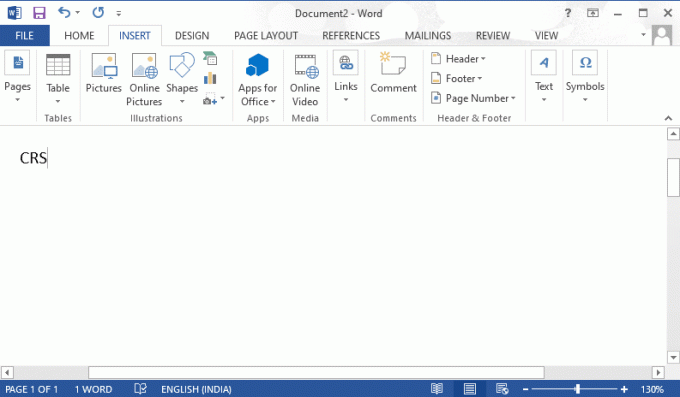
9. დაჭერა შედი საავტორო უფლებების სიმბოლოს მისაღებად. აქედან, თქვენ მარტივად იყენებთ ამას ავტოკორექტირება სადაც საჭიროა.
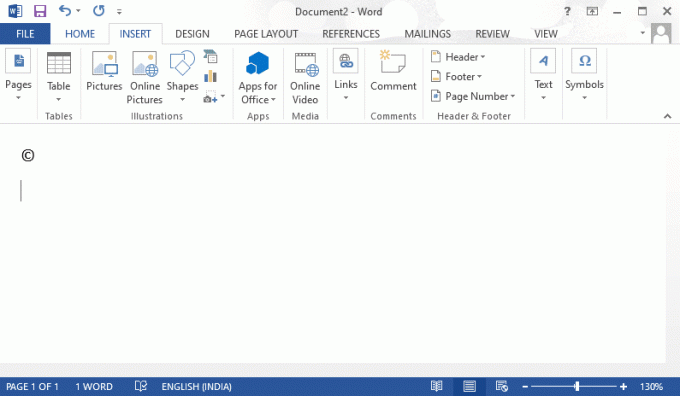
თქვენ ასევე შეგიძლიათ დააკოპიროთ და ჩასვათ ეს სიმბოლო შესაბამისად. თქვენ შეგიძლიათ გამოიყენოთ ეს მეთოდები Windows 10-ის კლავიატურაზე საავტორო უფლებების სიმბოლოს ჩასართავად.
რეკომენდებულია:
- გაასწორეთ IMAX Enhanced Disney Plus არ მუშაობს
- როგორ ჩავსვათ განტოლება Word-ში
- როგორ დავამატოთ ისრები, სუპერსკრიპტები და სიმბოლოები Google Docs-ში
- როგორ ჩავსვათ ხაზი Word-ში
ვიმედოვნებთ, რომ ეს სახელმძღვანელო გამოგადგებათ და თქვენ შეძელით ამის სწავლა როგორ აკრიფოთ საავტორო უფლებების სიმბოლო Windows. შეგვატყობინეთ, მოგეწონათ თუ არა სტატია და რომელი მეთოდი მუშაობდა თქვენთვის საუკეთესოდ. თუ თქვენ გაქვთ რაიმე შეკითხვა ან შემოთავაზება, გთხოვთ, გამოაგზავნოთ ისინი კომენტარების განყოფილებაში ქვემოთ.
ჰენრი არის გამოცდილი ტექნიკური მწერალი, რომელსაც აქვს გატაცება რთული ტექნოლოგიების თემები ყოველდღიური მკითხველისთვის ხელმისაწვდომი გახადოს. ტექნოლოგიურ ინდუსტრიაში ათწლეულზე მეტი გამოცდილებით, კრისი გახდა ინფორმაციის სანდო წყარო მისი მკითხველებისთვის.